Win10進入系統前黑屏一會怎么解決?詳細的解決方法介紹
我們在給自己的電腦安裝了win10操作系統或者是購買了預裝了win10系統電腦之后,有的小伙伴就會遇到電腦在開機之后的的一段時間內出現黑屏的情況。這種問題該如何解決呢?和小編一起來看看吧!
方法一:
1、在搜索框中輸入“控制面板”,點擊運行;

2、點擊進入“硬件和聲音”;

3、在“電源選項”下,點擊“更改電源按鈕的功能”;

4、點擊“更改當前不可用的設置”;

5、清除勾選“啟用快速啟動(推薦)”項,點擊“保存修改”按鈕完成設置。

方法二:
1、按“win+R”鍵,打開運行,輸入“msconfig”并按回車,輸入“msconfig”并按回車;

2、切換到“常規”選項卡,勾選“有選擇的啟動”項,同時勾選“加載系統服務”和“加載啟動項”。

3、切換到“引導”選項卡,將“超時”設置為“3”秒,點擊“高級選項”按鈕。

4、勾選“處理器個數”,將“處理器個數”設置為“2”。點擊“確定”保存。

方法三:
如果以上方法都不可以解決問題,可以嘗試重裝系統,小編(推薦好吧啦網U盤啟動工具)。直接使用傻瓜式裝機,上手簡單。
1、插入U盤,運行安裝下載好的好吧啦網U盤制作工具,如下圖:

2、點擊制作啟動U盤之后,彈出提示信息框,詢問在操作的時候會將U盤上的所有數據全部清除,有重要數據的請在操作前備份。繼續一鍵制作USB啟動盤點擊確定,退出點擊取消,在這里選擇點擊確定,如下圖:

3、點擊確定后,U盤啟動制作工具需要下載一些組件到U盤上才能正常運行,等待,如下圖:


4、彈出提示信息,制作好吧啦網啟動u盤完成(要用“電腦模擬器測試U盤的啟動情況嗎?”,點擊確定!)

PS:制作完成,彈出:僅作U盤啟動菜單測試,不建議測試PE等工具溫馨提示,一般用戶可以忽視!
相關文章:
1. Win10右下角的日歷打不開如何處理?2. Win11怎么退回Win10系統?Win11重裝Win10圖文教程3. Win10怎么永久關閉自動更新?Win10如何永久關閉自動更新4. Win10系統中斷占用CPU高使用率怎么解決?5. Win7所有用戶都被禁用怎么辦?Win7所有用戶都被禁用解決方法6. uos如何安裝微信? uos系統微信的安裝教程7. Win8系統怎么設置電腦干凈啟動?Win8系統設置干凈啟動方法8. UOS應用商店不能用怎么辦? uos系統應用商店不能使用的解決辦法9. Win10電腦玩使命召喚16打開就閃退怎么辦?10. 怎么安裝雙系統?win10穩定版和win11雙系統安裝圖文教程
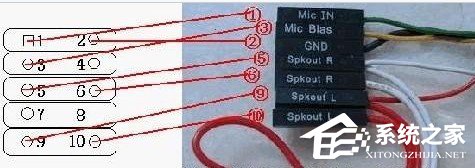
 網公網安備
網公網安備